Přizpůsobení formuláře pracovního příkazu
Při nastavování Dynamics 365 Field Service pro vaši organizaci možná budete muset upravit formuláře, které pracovníci back-office, jako jsou dispečeři a manažeři služeb, používají k zobrazení důležitých informací a dokumentaci své práce. Správci IT mohou přizpůsobit formuláře Field Service, aby zajistili, že rozložení formulářů bude odpovídat vašim obchodním procesům a že uživatelé budou moci zachytit informace, které jsou jedinečné pro vaši firmu nebo odvětví.
Správné přizpůsobení formulářů je důležité pro maximalizaci výkonu. Přizpůsobení formulářů může ovlivnit čas potřebný k načtení formulářů a uložení změn. Správné přizpůsobení formuláře může zlepšit použitelnost. Uživatelé tak mohou snadněji prohlížet a aktualizovat informace.
Tento článek vysvětluje, jak přizpůsobit formulář pracovní příkaz. Tyto kroky však lze použít k přizpůsobení libovolného webového formuláře Field Service.
Poznámka:
Chcete-li se dozvědět, jak přizpůsobit pracovní příkaz formulář pro mobilní aplikaci, přejděte na Upravit rezervační a pracovní příkaz formulář.
Krok 1. Pochopte výchozí pracovní příkaz formulář
Než přizpůsobíte formulář pracovní příkaz, ujistěte se, že rozumíte výchozímu formuláři pracovní příkaz, který je součástí Field Service. Pochopení existujících polí a doporučeného toku procesu vám pomůže určit, jaké změny ve formuláři provést. Pro lepší výkon, použitelnost a upgradovatelnost doporučujeme používat výchozí pole a procesy.
Přejděte na Field Service>Pracovní objednávky a buď vyberte existující záznam, nebo vytvořte nový.
Prohlédněte si a seznamte se s výchozími poli a určete, která z nich lze použít pro vaši firmu.
Standardní pracovní příkaz proces
Výchozí pracovní příkaz formulář je optimalizován pro následující standardní proces pracovní příkaz.
- Pracovní příkaz se vytváří ručně, z převedeného případu, prostřednictvím výstrahy internetu věcí (IoT), z plánu smlouvy nebo pomocí integrace. Ve výchozím nastavení mají nově vytvořené pracovní příkazy stav systému Neplánováno.
- Pracovní příkaz jsou zadány podrobnosti. Tyto podrobnosti zahrnují účet, pracovní příkaz typ, umístění, produkty, služby, servisní úkoly a další důležité informace.
- Pracovní příkaz je naplánován na jeden nebo více zdrojů ("pracovníci v první linii"). Stav systému se automaticky změní na Naplánováno.
- Pracovník v první linii si ve své mobilní aplikaci prohlédne naplánované pracovní příkaz a cestuje na místo zákazníka, aby provedl požadovanou práci. Stav systému se změní na Probíhá. Pracovník v první linii aktualizuje informace, jako je čas, kdy dorazili na místo, servisní úkoly, které dokončil, a služby a produkty k fakturaci.
- Pracovník v první linii dokončí pracovní příkaz. Stav systému se změní na Dokončeno.
- Vedoucí back-office nebo dispečer zkontroluje dokončené pracovní příkaz a ověří, že práce byla dokončena a byla zachycena potřebná data. Pokud je vše dokončeno, stav systému se změní na Odesláno.
Další informace naleznete v pracovní příkaz životní cyklus a stavy systému.
Kritická pole
Následující pole jsou kritická pro proces pracovního příkazu Field Service a jsou povinná. Pokud vaše organizace neplánuje tato pole používat, můžete zvážit použití jiné tabulky entit nebo vytvoření nové.
- Číslo pracovního příkazu
- Stav systému
- Obchodní vztah služby
- Fakturovaný obchodní vztah
- Ceník
- Typ pracovního příkazu
- Místo výkonu práce
- Adresa
- Zeměpisná šířka
- Zeměpisná délka
Následující podmřížky jsou také důležité pro proces Field Service pracovní příkaz a jsou vysoce doporučeny:
- Rezervace rezervovatelných zdrojů („rezervace“)
- Úkoly související se službami
- Produkty
- Služby
Další informace najdete v pracovní příkaz architektura a Vytvořte pracovní příkaz.
Krok 2. Udělejte si seznam potřebných a nepotřebných polí
Vytvořte seznam výchozích pracovní příkaz polí, která jsou relevantní pro váš obchodní proces. Vytvořte další seznam nepotřebných polí. Nezapomeňte přidat kritická pole do seznamu potřebných polí, protože jsou povinná.
Krok 3. Podle potřeby vytvořte nová pole
Pokud ve výchozím pracovní příkaz formuláři chybí pole, která potřebujete, vytvořte nová pole.
Chcete-li se dozvědět o doporučených postupech, přejděte na Vytvoření a úprava sloupců Field Service.
Důležité
Při úpravách výchozích polí buďte opatrní. Nikdy nemažte výchozí pole.
Krok 4. Začněte přizpůsobovat formulář pracovní příkaz
Ačkoli doporučujeme použít existující (výchozí) formulář pracovní příkaz, který je součástí Field Service, existují scénáře, kdy můžete chtít vytvořit nový vlastní formulář pracovní příkaz.
Následující sekce s kartami vysvětlují výhody a nevýhody každého přístupu. Obsahují také pokyny, jak začít s každým přístupem.
Stávající formulář pracovní příkaz je lepší volbou pro scénáře, kdy vaše organizace nechce provádět mnoho změn v rozložení nebo polích. Je to také lepší volba pro organizace, které obecně chtějí používat výchozí proces pracovní příkaz.
Výhody
- Doporučuje se. Stávající formulář doporučuje společnost Microsoft.
- Přijímá aktualizace. Stávající formulář dostává aktualizace výkonu a nové funkce.
- Poskytuje lepší podporu. Když použijete existující formulář, je pro týmy podpory jednodušší diagnostikovat a opravit problémy.
Nevýhody
- Je méně přizpůsobitelný. Souhlasem s používáním stávajícího formuláře souhlasíte s tím, že v něm budete provádět méně změn.
- Musíte otestovat upgrady. Stávající formulář dostává aktualizace až dvakrát ročně. Testujte nové aktualizace v prostředí izolovaného prostoru a ujistěte se, že nebudou rušit vaše uživatele. Více se dozvíte v Sloučit přizpůsobení formuláře.
Začněte upravovat stávající pracovní příkaz formulář
Přihlaste se ke službě Power Apps.
Vyberte Tabulky.
Vyhledejte a vyberte Pracovní příkaz.
V části Datové zážitky vyberte Formuláře.
Vyhledejte hlavní formulář pracovního příkazu.
Krok 5. Skryjte karty, sekce a pole formuláře
Dalším krokem je skrytí nežádoucích karet, sekcí a polí. Doporučujeme vám skrýt položky namísto odebírat . Tento přístup pomáhá snížit pravděpodobnost chyb. Kromě toho můžete položky snáze přidat později, pokud jsou potřeba. Než změníte uspořádání nebo přidáte pole, skryjte položky.
Poznámka:
Neskrývejte Kritická pole. Pokud vaše organizace neplánuje tato pole používat, můžete zvážit vytvoření nové tabulky entit.
Skrytí nechtěných karet
Tabulátory běží vodorovně přes horní část formuláře. Skryjte karty, které nepotřebujete. Nelze skrýt kartu Souhrn.
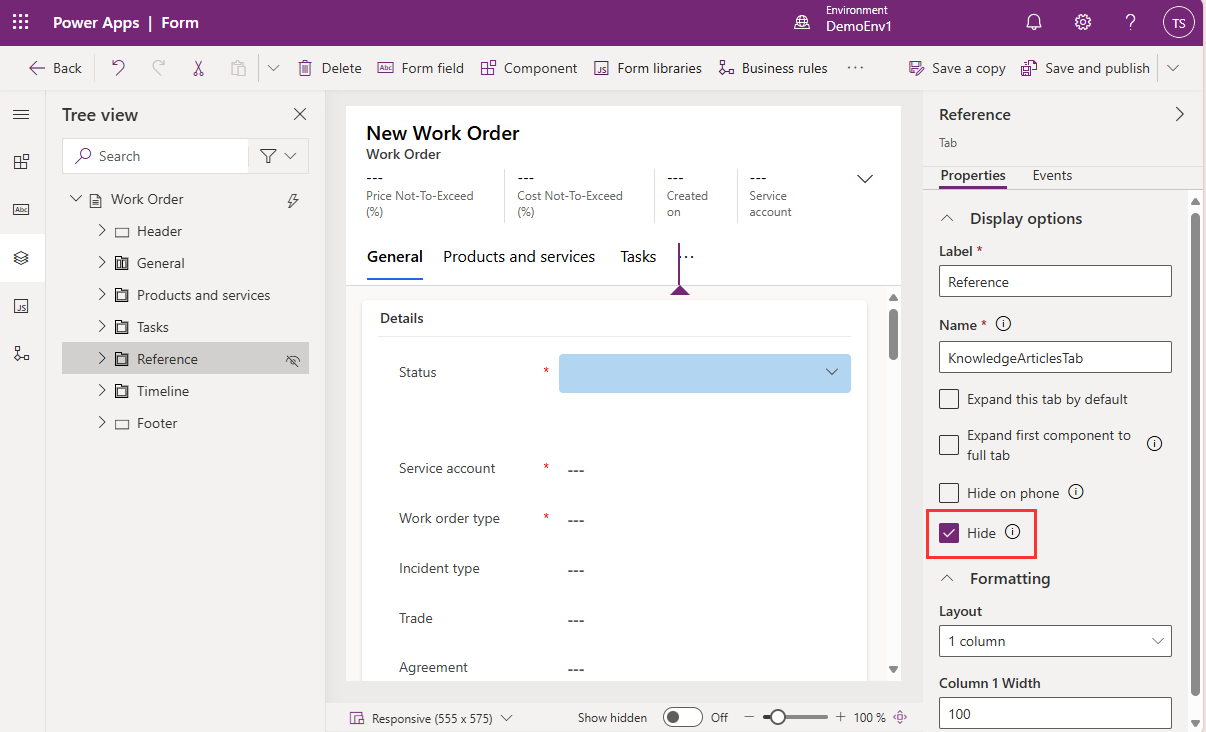
Skrytí nechtěných sekcí
Sekce jsou oblasti na kartách. Skryjte sekce, které nepotřebujete. Pokud má sekce, kterou potřebujete, pouze jedno pole, přesuňte toto pole do jiné sekce a skryjte nepotřebnou sekci.
Skrytí nechtěných polí
Skryjte pole, která nepotřebujete, pokud se nejedná o kritická pole.
Pokud je to možné, odeberte pole související s cenou
Existuje snadný a podporovaný způsob, jak odstranit všechna pole související s cenou (např. Ceník a Celková částka) z produktu pracovní příkaz, pracovní příkaz a pracovní příkaz servisních formulářů.
- Přihlaste se do aplikace Field Service.
- Vyberte oblast Nastavení .
- V sekci Obecné vyberte Nastavení Field Service.
- Na kartě pracovní příkaz / Rezervace nastavte pole Vypočítat cenu na hodnotu Ne. Další informace naleznete v pracovní příkaz / Nastavení rezervace.
Pokud je to možné, odeberte pole související s daní
Existuje snadný a podporovaný způsob, jak z pracovní příkaz, pracovní příkaz produktu a pracovní příkaz servisních formulářů odstranit všechna pole související s daněmi (např. Zdanitelné).
- V aplikaci Field Service vyberte oblast Nastavení.
- V sekci Obecné vyberte Nastavení Field Service.
- Na kartě pracovní příkaz / Rezervace nastavte pole Vypočítat daň na hodnotu Ne. Další informace naleznete v pracovní příkaz / Nastavení rezervace.
Krok 6. Přidejte do formuláře vlastní pole
Pokud jste dříve vytvořili vlastní pole (sloupce), přidejte je do formuláře. Chcete-li dosáhnout nejlepšího výsledku, dodržujte následující pokyny:
- (Povinné) Přidejte nová vlastní pole do nové sekce formuláře.
- (Důrazně doporučujeme, ale není vyžadováno) Přidejte nová vlastní pole na novou kartu formuláře.
- Nepřidávejte nová vlastní pole na první kartu formuláře, pokud to není nutné. (Ve výchozím nastavení je první záložka souhrnná.) Vlastní pole na první záložce způsobí, že časy načítání formuláře budou pomalejší. Zejména se vyhněte přidávání dílčích mřížek a vyhledávacích polí na první kartu formuláře, protože mohou způsobit výrazně pomalejší načítání.
Přidejte svá vlastní pole na novou kartu formuláře (doporučeno)
V tomto příkladu máte nové vlastní pole s názvem Zdroj. Je to pole typu volby, které se používá k výběru, zda pracovní příkaz pochází například z Telefonní hovor, e-mailu, výstrahy IoT nebo dohody. Toto vlastní pole chcete přidat do formuláře pracovní příkaz.
V Power Apps otevřete pracovní příkaz editor formulářů.
Vyberte Komponenta na panelu nástrojů a poté v podokně Komponenty na levé straně vyberte 1sloupcová karta, 2sloupcová karta nebo 3sloupcová karta.
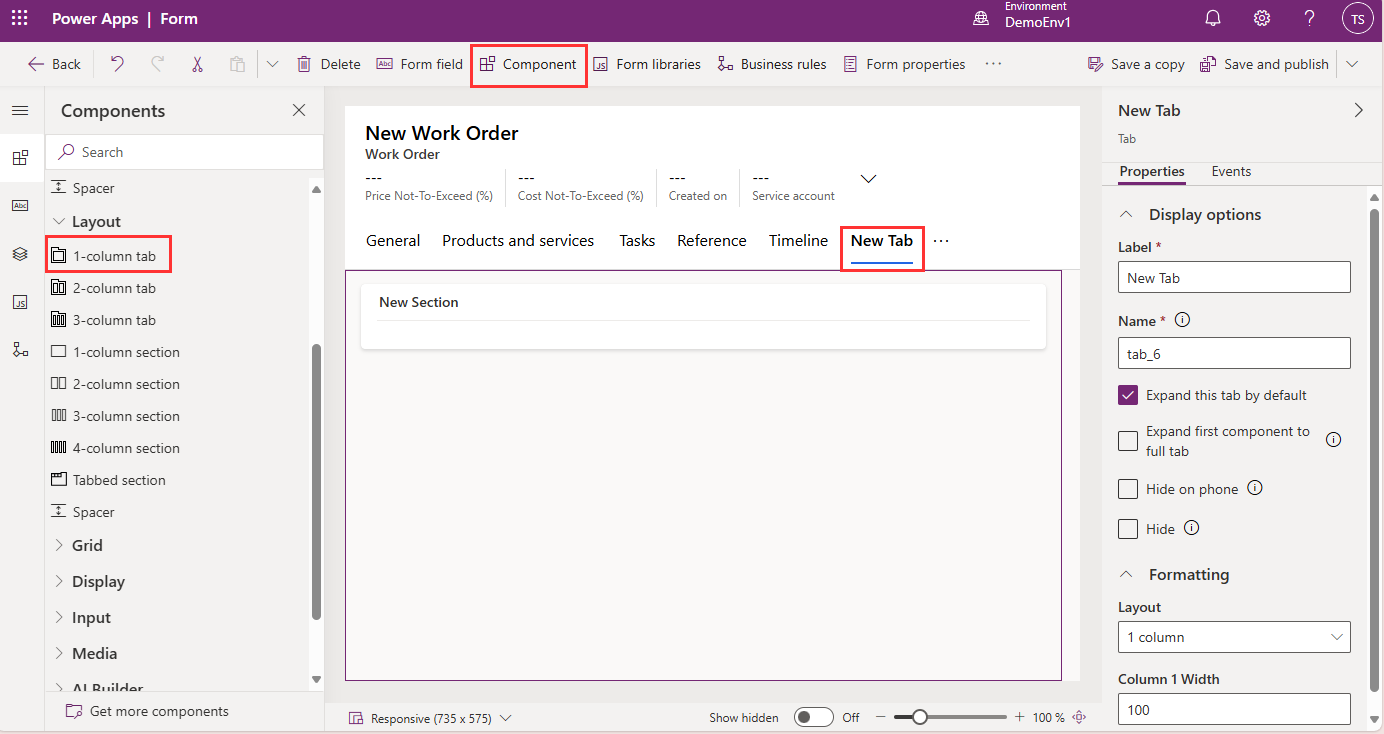
Přejmenujte kartu na základě vašeho obchodního procesu.
Když se vytvoří nová karta formuláře, automaticky se na ní vytvoří nové sekce.
Přidejte svá vlastní pole do nových sekcí na nové kartě. Podle potřeby můžete přidat nové karty a nové sekce.
Přidejte svá vlastní pole do nové sekce (povinné)
Ve scénářích, kdy potřebujete vlastní pole na existující kartě, vytvořte na kartě novou sekci a poté do nové sekce přidejte vlastní pole.
Důležité
Nepřidávejte nová vlastní pole do stávajících sekcí. Musíte vytvořit nové sekce. Kromě toho se vyhněte přidávání nových sekcí a vlastních polí na první kartu formuláře (ve výchozím nastavení karta shrnutí). Vlastní pole na první kartě způsobí, že časy načítání formuláře budou pomalejší.
Vytvořili jste například novou sekci na kartě Obecné formuláře pracovní příkaz a chcete do ní přidat vlastní pole.

Chcete-li se dozvědět více o tom, jak upravovat formuláře, přejděte na Vytváření, úprava nebo konfigurace formulářů pomocí návrhář formulářů.
Krok 7. Otestujte své formuláře pomocí nástrojů
Chcete-li zjistit, jak faktory, jako jsou prohlížeče, výkon sítě a datové dotazy, ovlivňují výkon aplikací a formulářů, spusťte statistiky výkonu.
Chcete-li pomoci pochopit hlavní příčinu pomalého načítání formuláře, použijte nástroj pro monitorování. Další informace naleznete v části Pomocí Monitoru odstraňovat problémy s chováním formulářů aplikací řízených modelem.
Skripty ve formulářích
Formulář pracovního příkazu obsahuje knihovny formulářových skriptů. Neupravujte ani neodstraňujte žádné předem připravené knihovny formulářů.
Když je formulář načten, změněn a uložen, mnoho organizací spouští kódové skripty k provádění ověřování a spouštění procesů. Skripty formulářů mohou výrazně ovlivnit aspekty výkonu formuláře, například dobu načítání. Chcete-li se dozvědět více o osvědčených postupech, včetně spuštění nástroje pro kontrolu řešení pro testování skriptů na problémy, přejděte na Psaní skriptů pro implementaci komplexní obchodní logiky.